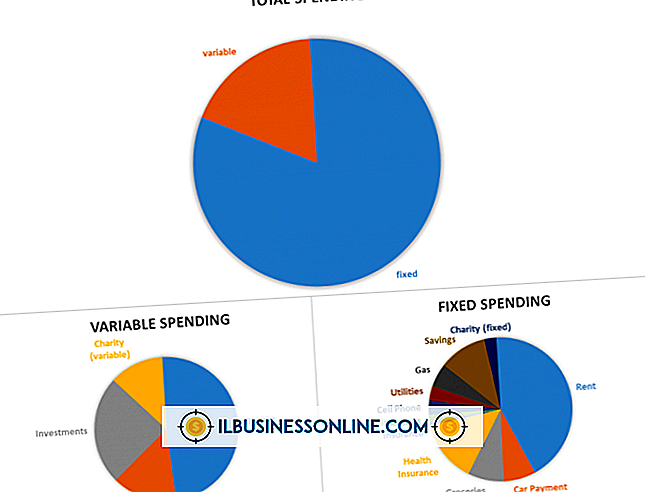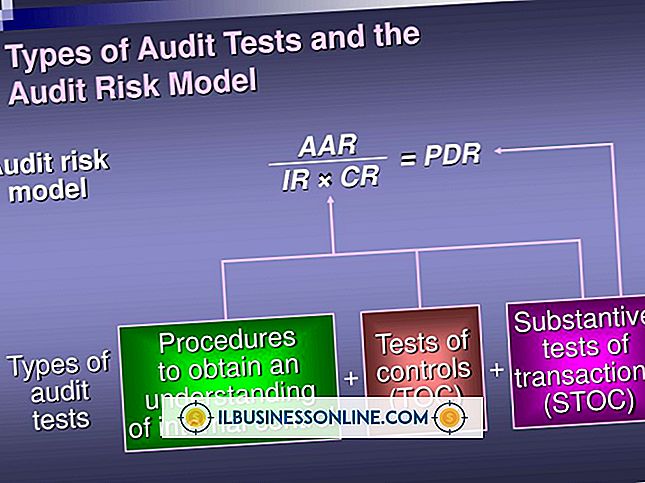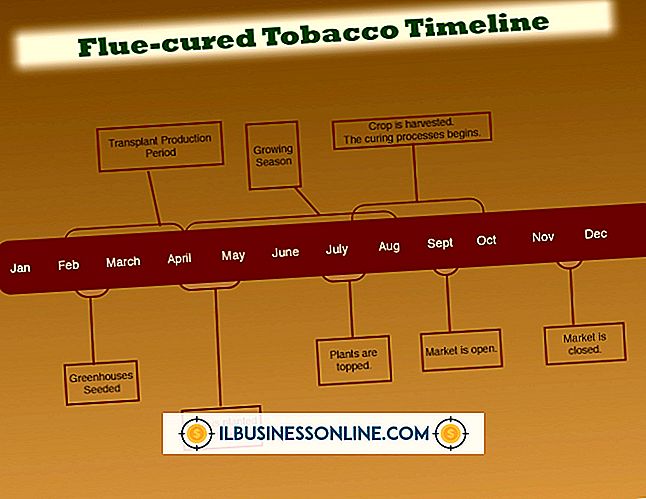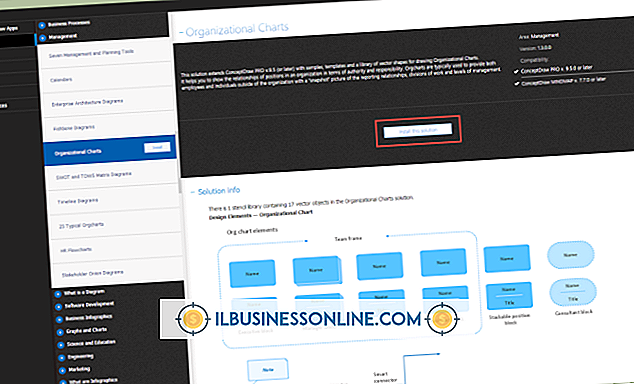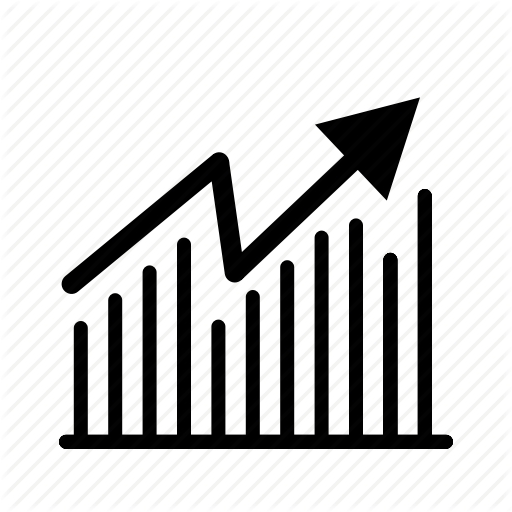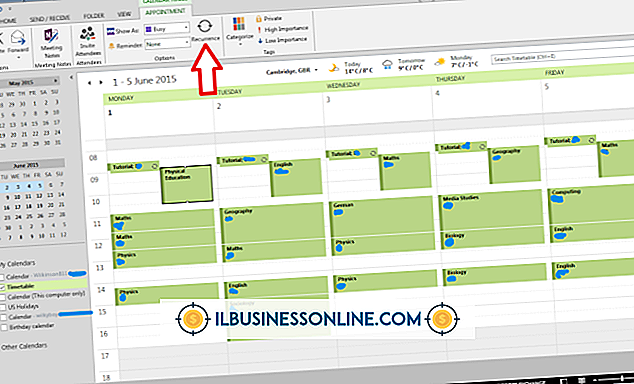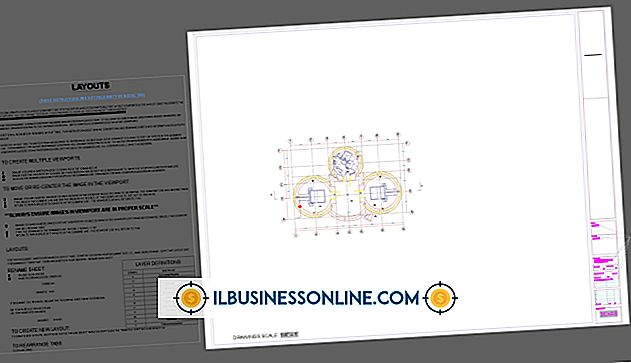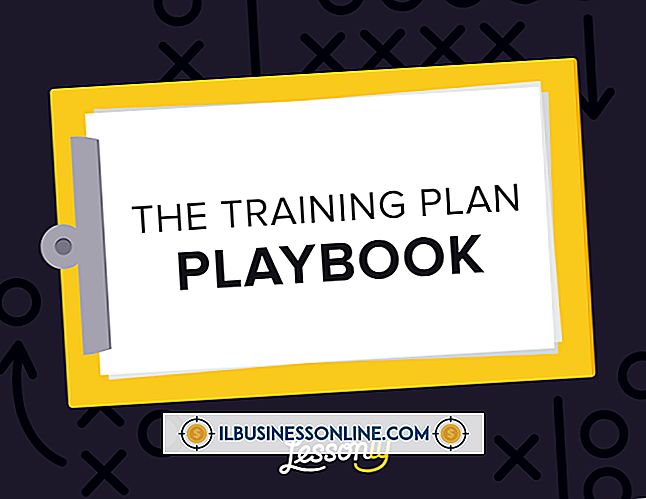Deinstallation einer Anwendung auf einem Mac

Als Sie diese Freeware-App heruntergeladen haben, um fließendes Mandarin-Chinesisch für einen neuen Kunden zu lernen, hatten Sie wirklich das Gefühl, dass Sie es brauchten. Schneller Vorlauf mehrere Monate und Ihr Verständnis von Mandarin ist zilch. Wenn Sie eine Zeitlang keine Anwendungen auf Ihrem Mac verwendet haben, werden Sie sie wahrscheinlich überhaupt nicht verwenden. Durch die Deinstallation wird Platz für Dinge geschaffen, die Sie tatsächlich benötigen. Mit OS X können Sie über den App Store erworbene Anwendungen direkt in Launchpad deinstallieren. Sie müssen jedoch manuell eine manuelle Deinstallation über den Finder für Anwendungen durchführen, die Sie selbst heruntergeladen und installiert haben.
Launchpad
1
Klicken Sie in Ihrem Dock auf das Anwendungssymbol „Launchpad“, um Launchpad zu öffnen. Wenn sich das Symbol nicht in Ihrem Dock befindet, können Sie auch auf Launchpad in Ihrem Anwendungsordner zugreifen oder indem Sie die Maus in die rechte untere Ecke ziehen, wenn Hot Corners aktiviert ist.
2
Suchen Sie die Anwendung, die Sie löschen möchten. Sie können auf zwei Finger klicken oder mit dem Finger streichen, um die Seiten in Launchpad zu wechseln.
3.
Klicken Sie auf das Symbol der Anwendung, die Sie löschen möchten, und halten Sie sie gedrückt, bis sie wackelt und ein „X“ anzeigt. Wenn Sie mit iOS vertraut sind, ist der Vorgang beim Löschen einer App auf einem Apple-Gerät derselbe.
4
Klicken Sie auf das "X", um die Anwendung zu löschen.
5
Klicken Sie auf "Löschen", wenn Sie von Launchpad dazu aufgefordert werden, um zu bestätigen, dass Sie die Anwendung löschen möchten.
Finder
1
Klicken Sie auf das Finder-Symbol in Ihrem Dock, um ein neues Finder-Fenster zu öffnen.
2
Klicken Sie im Kontextmenü links auf Ihren Ordner "Applications".
3.
Suchen Sie die Anwendung, die Sie löschen möchten.
4
Klicken Sie auf die Anwendung und ziehen Sie sie in den Papierkorb.
5
Den Papierkorb leeren.
Spitze
- Wenn Sie eine Anwendung zum Löschen in den Papierkorb legen, verbleiben möglicherweise noch verwandte Dateien und Ordner auf Ihrer Festplatte. Anwendungen von Drittanbietern wie AppCleaner, AppDelete und CleanApp helfen Ihnen bei der Deinstallation unerwünschter Anwendungen und aller zugehörigen Dateien auf Ihrer Festplatte, einschließlich Bibliotheksordnern, Voreinstellungen und Caches.
Warnung
- Native Anwendungen und Anwendungen, die nicht über AppStore installiert wurden, zeigen kein "X" in Launchpad an und müssen über den Finder deinstalliert werden.